Lorsque vient le temps de créer un CV ou de mettre à jour celui que vous possédez déjà, il n'est pas nécessaire de payer pour un. Microsoft Word propose différents modèles que vous pouvez utiliser gratuitement. En quelques clics ici et là, vous pouvez choisir parmi une grande variété de modèles attrayants.
Chaque CV a son nom en dessous. Certains modèles sont colorés et incluent des images, tandis que d'autres restent simples. Avec autant de modèles parmi lesquels choisir, vous n'aurez aucun problème à en trouver un qui correspond à votre style. Bonne recherche d'emploi !
Word pour Office 365
La dernière version de Microsoft Word a sûrement le modèle de CV que vous recherchez. Les styles de modèle ne sont pas bien visibles lorsque vous ouvrez Word, vous devrez donc cliquer sur le Nouvelle option vers la gauche puis taper CV dans la barre de recherche.
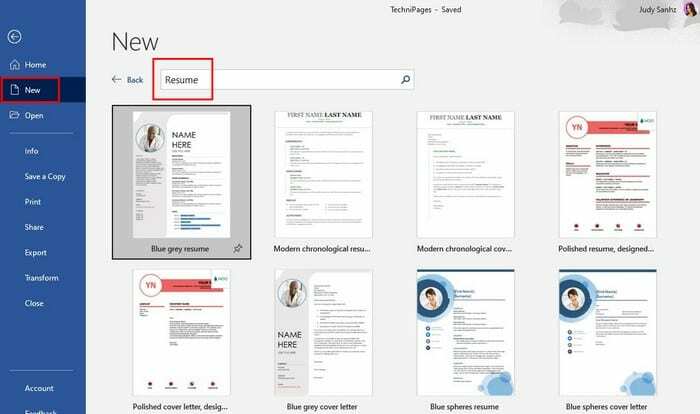
Faites défiler les nombreux modèles de CV et cliquez sur celui que vous aimez. Si vous voyez plus que ce que vous voulez garder quand vous pensez qu'il est temps de changer de style, vous pouvez cliquer sur l'icône d'épingle en bas à droite, et la prochaine fois que vous ouvrirez Word, elle sera en haut pour un trouve. Après avoir cliqué sur votre modèle préféré, il ne s'ouvrira pas immédiatement; au contraire, il vous le montrera une fois de plus en mode aperçu. Cliquez sur l'option Créer et le modèle commencera à se télécharger.
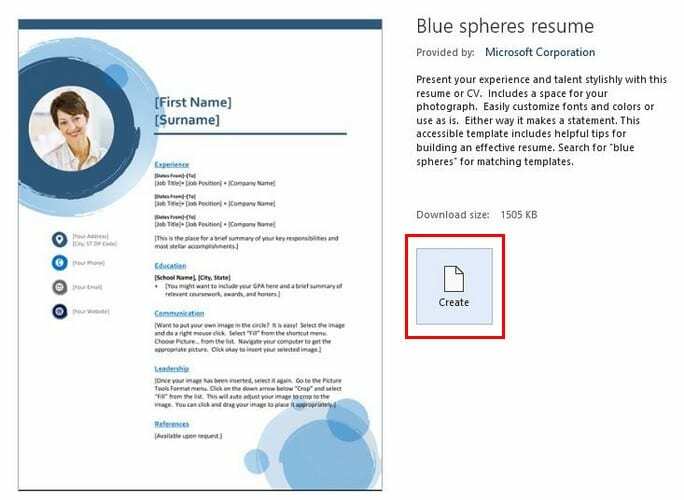
Comme vous pouvez le voir sur l'image ci-dessus, j'ai choisi le modèle de CV Blue spheres. Juste en dessous du nom du modèle, Word vous montre une brève description de ce que le modèle a à offrir.
L'étape suivante consiste à remplir les domaines que le CV a à offrir. Si le modèle de CV que vous avez choisi n'a pas les noms de section dont vous avez besoin, vous pouvez facilement le modifier en cliquant sur le texte et en tapant quelque chose de nouveau. Ne vous inquiétez pas de choisir accidentellement une police ou une couleur différente. Ce que vous tapez sera de la même couleur et de la même police que celles affichées dans le modèle.
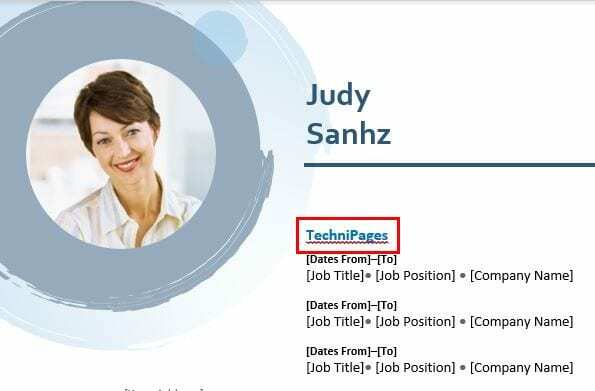
À droite du modèle, vous verrez également un assistant de CV. Cliquez sur le bouton Commencer. L'assistant vous demandera d'indiquer le type de poste et le secteur qui vous intéressent, puis vous montrera quelques exemples d'expérience de travail.
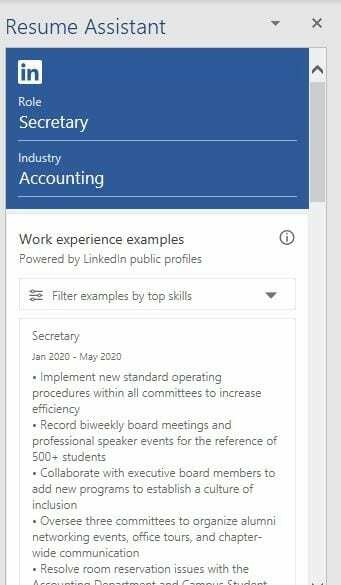
Continuez à faire défiler vers le bas et vous verrez également les principales compétences dont vous avez besoin pour le poste que vous souhaitez. Par exemple, si vous recherchez un emploi de secrétaire, les principales compétences dont vous aurez besoin pour ce poste sont de savoir utiliser Microsoft Word, QuickBooks, Microsoft PowerPoint, etc.
Continuez à faire défiler et vous verrez même des articles qui vous aideront à rédiger votre CV, car il y a juste des choses qui ne devraient pas être incluses. Votre futur employeur ne se souciera peut-être pas que vous puissiez manger une livre d'oursons en gélatine en 10 minutes. Si, après avoir vérifié tout cela, vous souhaitez informer les recruteurs que vous êtes ouvert aux affaires, vous verrez également un lien pour accéder à LinkedIn.
Vous pouvez également utiliser tout ce que Microsoft Word a à offrir pour ajouter à votre CV si vous pensez qu'il est nécessaire d'ajouter autre chose.
Mot 2016
- Du "Nouveau" menu ("Déposer” > “Nouveau"), taper "Reprendre" ou "CV" dans la zone de recherche, puis appuyez sur "Entrer" chercher.
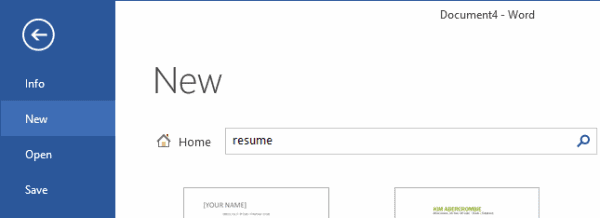
- Sélectionnez un modèle qui correspond à ce que vous aimez (ou à ce que votre employeur potentiel aimera).
- Sélectionnez "Créer” pour télécharger le modèle.
- Votre CV sera créé. À partir de là, remplissez simplement les éléments entre parenthèses avec vos informations.
- Certaines zones peuvent avoir un signe plus (+) où vous pouvez ajouter des sections supplémentaires.
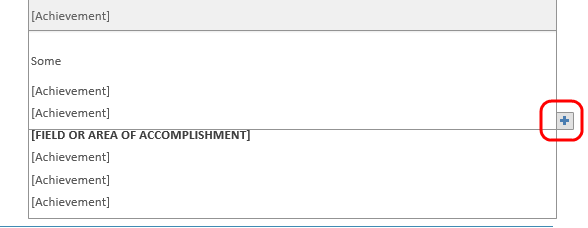
Vous êtes prêt à commencer à éditer et à créer votre nouveau CV.